உள்ளடக்க அட்டவணை
எக்செல் இல் பணிபுரியும் போது, விரைவாகப் பார்க்கவும், பகுப்பாய்வு செய்வதில் நுட்பமாகவும் இருக்க, நாம் அடிக்கடி வரிசைகள் மற்றும் நெடுவரிசைகளை எண்ண வேண்டும். பல வழிகளைப் பயன்படுத்தி இதைச் செய்யலாம். இந்தக் கட்டுரையில், எக்செல் இல் உள்ள நெடுவரிசைகளை தானாக எண்ணுவது எப்படி என்பதை நான் உங்களுக்குக் காண்பிப்பேன்.
பயிற்சிப் பணிப்புத்தகத்தைப் பதிவிறக்குங்கள்
எங்கள் பயிற்சிப் புத்தகத்தை நீங்கள் இங்கிருந்து இலவசமாகப் பதிவிறக்கலாம்!
தானாகவே Number Columns.xlsx
3 Excel இல் உள்ள நெடுவரிசைகளை தானாக எண்ணுவதற்கான 3 பொருத்தமான வழிகள்
சில வருடங்களாக சில தயாரிப்புகளின் விற்பனைப் பதிவுடன் கூடிய தரவுத் தொகுப்பை இங்குள்ளோம். Jupyter Group எனப்படும் நிறுவனம்.
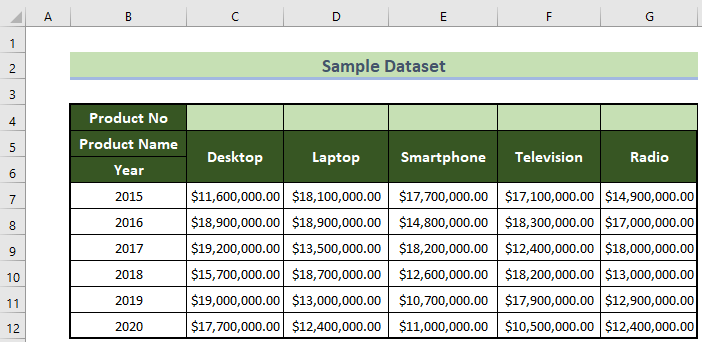
இன்றைய எங்கள் நோக்கம் தயாரிப்பு எண் எனப்படும் வரிசையில் மதிப்புகளை உள்ளிடுவது, அதாவது நெடுவரிசைகளை எண்ணுவது.
1. எக்செல் இல் உள்ள ஃபில் ஹேண்டில் டு நம்பர் நெடுவரிசையைப் பயன்படுத்தி
எக்செல் இன் ஃபில் ஹேண்டில் ஐப் பயன்படுத்தி, நெடுவரிசைகளை தானாக எண்ணலாம். இதைச் செய்ய, கீழே உள்ள படிகளைப் பின்பற்றவும்.
📌 படிகள்:
- முதலில், முதல் கலத்தைத் தேர்ந்தெடுத்து ( C4 இங்கே) உள்ளிடவும் 1.
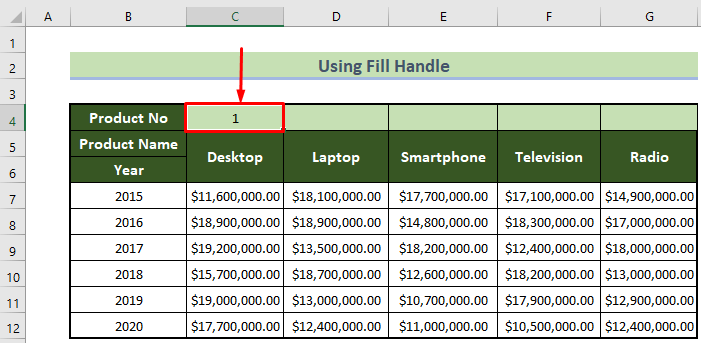
- பிறகு, செல் C4 இன் வலதுபுறம் மூலையில் உங்கள் மவுஸ் கர்சரை நகர்த்தவும். நீங்கள் ஒரு சிறிய பிளஸ் (+) அடையாளத்தைக் காண்பீர்கள். இது Fill Handle என அழைக்கப்படுகிறது.
- தொடர்ந்து, Fill Handle வலதுபக்கம் உங்கள் கடைசி காலியாக இல்லாத வரிசை வரை இழுக்கவும். நெடுவரிசையின் அனைத்து கலங்களும் தானாகவே எண் 1 ஐக் கொண்டிருப்பதைக் காண்பீர்கள்.
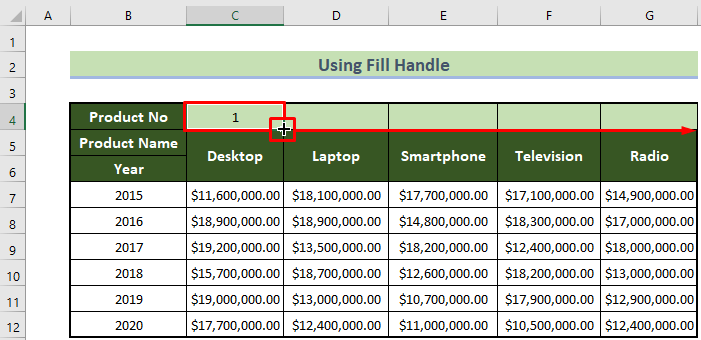 1>
1>
- 12>பின்னர் ஒரு சிறிய கீழ்தோன்றும் மெனுவைக் காண்பீர்கள்.நெடுவரிசையின் வலதுபுறம் கீழ் மூலையில் தானியங்கு நிரப்பு விருப்பங்கள் . அதைக் கிளிக் செய்யவும்.
- இதன் விளைவாக, தானியங்கு நிரப்புதல் விருப்பங்கள் கீழ்தோன்றும் மெனு தோன்றும்.
- அதன்பிறகு, நிரல் தொடர் விருப்பத்தை கிளிக் செய்யவும்.
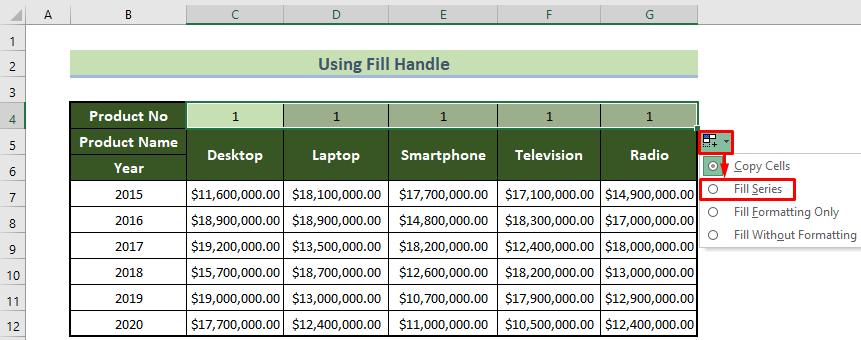
இவ்வாறு, உங்கள் நெடுவரிசைகள் தானாக 1, 2, 3, ...., போன்ற எண்ணிடப்பட்டிருப்பதைக் காண்பீர்கள். மேலும் முடிவு இப்படி இருக்கும்.
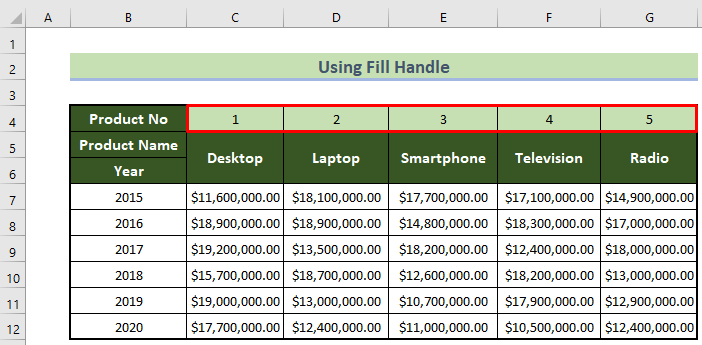
மேலும் படிக்க: எக்செல் இல் வரிசைகளை தானாக எண்ணுவது எப்படி
2. எக்செல் டூல்பாரிலிருந்து ஃபில் சீரிஸ் கருவியைப் பயன்படுத்துதல்
தவிர, நீங்கள் விரும்பினால், Excel கருவிப்பட்டியில் இருந்து Fill Series கருவியைப் பயன்படுத்தி உங்கள் நெடுவரிசைகளை எண்ணலாம். இதைச் செய்ய, கீழே உள்ள படிகளைப் பார்க்கவும்.
📌 படிகள்:
- முதலாவதாக, முதல் கலத்தில் 1 ஐ உள்ளிடவும் ( செல் C4 இங்கே).
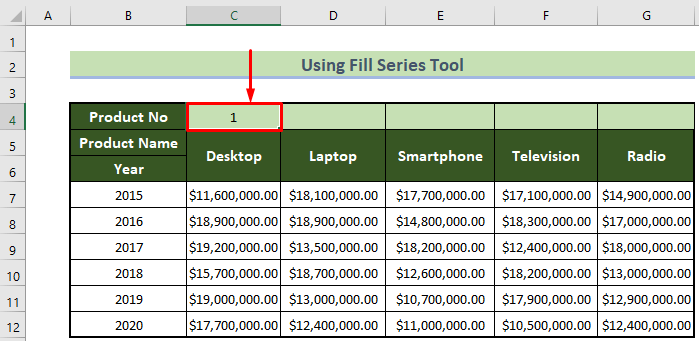
- பின், முழு வரிசையையும் தேர்ந்தெடுக்கவும்.
- தொடர்ந்து, முகப்பு <7 க்குச் செல்லவும்>தாவல் >> நிரப்பு விருப்பம் (கீழே உள்ள படத்தில் காணப்படுவது போல்) எக்செல் கருவிப்பட்டியில் எடிட்டிங் என்ற பிரிவின் கீழ்.
- பின், துளியைக் கிளிக் செய்யவும்- நிரப்பு என்ற கருவியுடன் கீழ் மெனு இணைக்கப்பட்டுள்ளது. நீங்கள் சில விருப்பங்களைக் காண்பீர்கள். தொடர் ஐக் கிளிக் செய்யவும்.
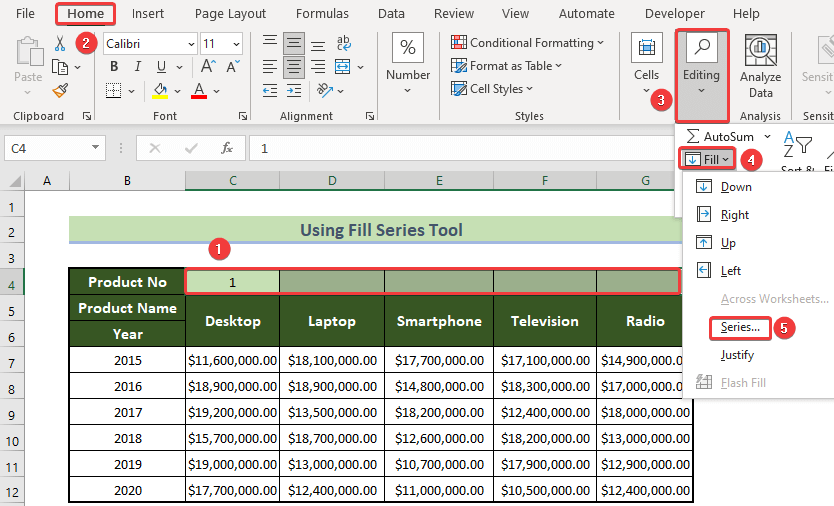
- இதன் விளைவாக, தொடர் உரையாடல் b oxஐப் பெறுவீர்கள் .
- தொடர்ந்து, மெனுவில் தொடரிலிருந்து, வரிசைகள் என்பதைத் தேர்ந்தெடுக்கவும்.
- பின், <இலிருந்து 6> மெனுவைத் தட்டச்சு செய்து, லீனியர் என்பதைத் தேர்ந்தெடுக்கவும்.
- மேலும் படி மதிப்பு பெட்டியில் 1 ஐ உள்ளிடவும்.
- கடைசியாக ஆனால் குறைந்தது, கிளிக் செய்யவும் சரி பொத்தான்.
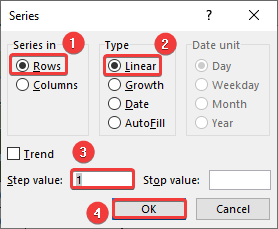
இதன் விளைவாக, உங்கள் நெடுவரிசைகள் தானாக 1, 2, 3, …, போன்ற எண்ணிடப்பட்டிருப்பதைக் காண்பீர்கள். மேலும், இறுதி முடிவு இப்படி இருக்க வேண்டும்.
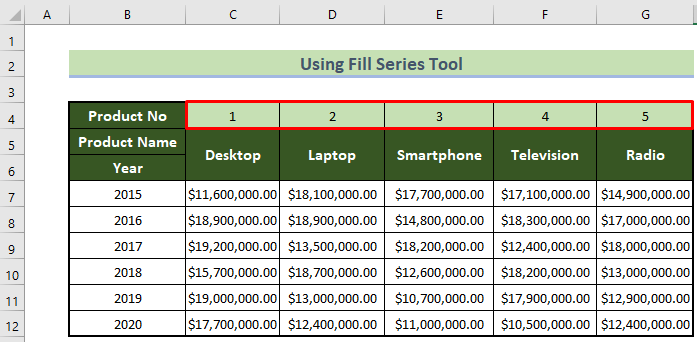
மேலும் படிக்க: எக்செல் இல் எண்களை தானாக நிரப்புவது எப்படி
இதே மாதிரியான ரீடிங்ஸ்
- எக்ஸெல் நெடுவரிசையை அதே மதிப்பில் நிரப்புவது எப்படி (9 தந்திரங்கள்)
- எக்செல் இல் எண்களைத் தானாக நிரப்புவது வடிகட்டி (2 முறைகள்)
- எக்செல் இல் ஏறுவரிசை எண்களை எவ்வாறு தானாக நிரப்புவது (5 விரைவு வழிகள்)
- எக்செல் இல் தானியங்கி எண்ணிடல் (9 அணுகுமுறைகள்)
3. எக்செல் செயல்பாடுகளைப் பயன்படுத்தி, நெடுவரிசைகளைத் தானாக எண்ணுதல்
மேலே குறிப்பிட்டுள்ள நடைமுறைகள் உங்களுக்குப் பிடிக்கவில்லை என்றால், எக்செல் செயல்பாடுகளை பயன்படுத்தலாம் உங்கள் நெடுவரிசைகளை எண்ணுங்கள்.
3.1 COLUMN செயல்பாட்டைப் பயன்படுத்தி
உங்கள் நெடுவரிசைகளை எண்ணுவதற்கு Excel இன் COLUMN செயல்பாட்டைப் பயன்படுத்தலாம். இதைச் செய்ய, கீழே உள்ள படிகளைப் பின்பற்றவும்.
📌 படிகள்:
- தொடக்கத்தில், முதல் கலத்தைத் தேர்ந்தெடுக்கவும் ( செல் C4 இங்கே) மற்றும் இந்த சூத்திரத்தை எக்செல் ஃபார்முலா பட்டியில் உள்ளிடவும்:
=COLUMN(Relative Cell Reference of the Cell)-COLUMN(Absolute Cell Reference of the Previous Cell) எனவே, இந்த எடுத்துக்காட்டில், அது இருக்கும்:
=COLUMN(B4)-COLUMN($A$4) 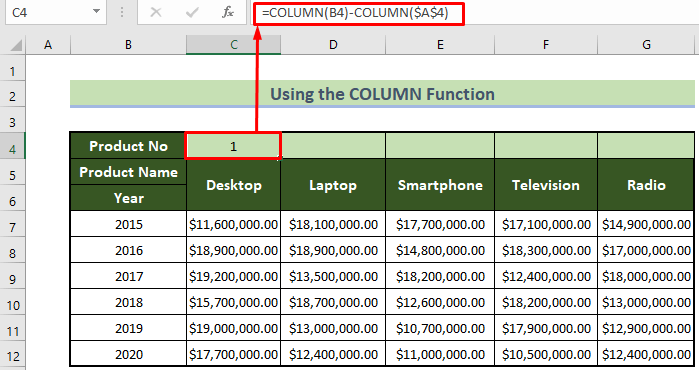
- பிறகு, நிரப்பு கைப்பிடி வலதுபுறமாக இழுக்கவும் கடைசி நெடுவரிசை வரை.
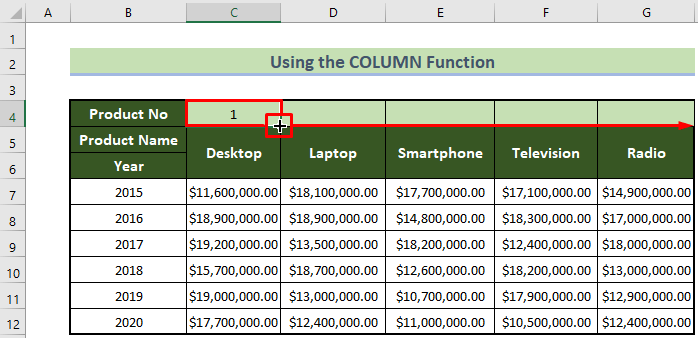
இவ்வாறு, 1, 2, 3, …, போன்ற எண்ணிடப்பட்ட உங்கள் நெடுவரிசைகள் அனைத்தையும் நீங்கள் காணலாம். மேலும், வெளியீடு இது போல் இருக்க வேண்டும்.
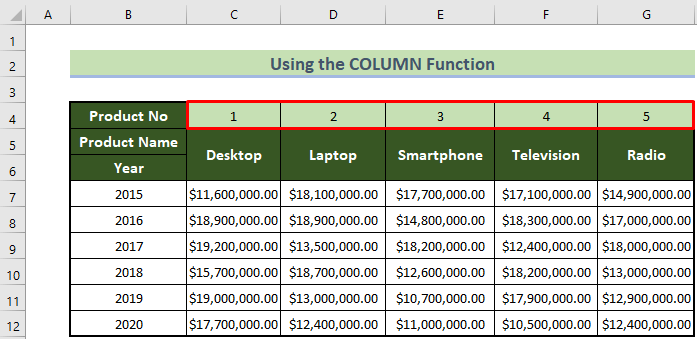
3.2 OFFSET செயல்பாட்டைப் பயன்படுத்தி
நீங்கள் OFFSET ஐயும் பயன்படுத்தலாம்செயல்பாடு எக்செல் இல் இருந்து எண் நெடுவரிசைகள் வரை
எங்கள் தரவுத் தொகுப்பில், எங்கள் முதல் கலத்தின் ( செல் B4 ) உடனடி வலது செல் காலியாக இல்லை, மேலும் அதில் “தயாரிப்பு எண்” என்ற உரை உள்ளது.<1
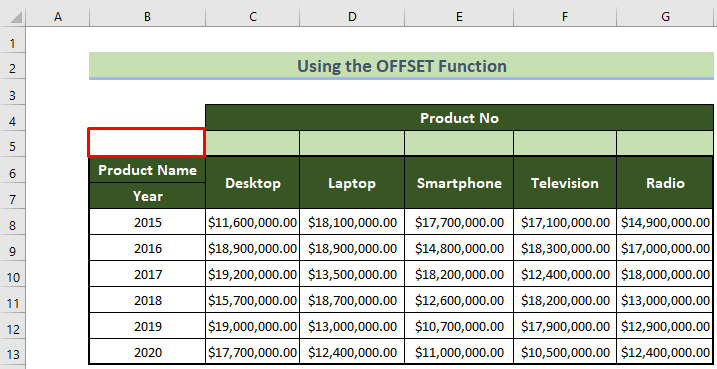
ஆனால் பின்வரும் தரவுத் தொகுப்பைப் பாருங்கள். இங்கே உடனடி வலது செல் காலியாக உள்ளது. எனவே, இந்த செயல்பாட்டை நீங்கள் இங்கே பயன்படுத்தலாம். இதைச் செய்ய, கீழே உள்ள படிகளைப் பின்பற்றவும்.
📌 படிகள்:
- முதலில், இந்த வகையான தரவுத் தொகுப்புகளுக்கு, இந்த சூத்திரத்தை முதல் கலத்தில் உள்ளிடவும் ( செல் C5 இங்கே):
=OFFSET(Relative Cell Reference of the Previous Cell,0,0,1,1)+1 எனவே, இந்த எடுத்துக்காட்டில், இது:
=OFFSET(B5,0,0,1,1)+1 
- பிறகு, Fill Handle வலதுபக்கம் கடைசி நெடுவரிசை வரை இழுக்கவும்.<13
இதனால், 1, 2, 3, …, போன்ற எண்ணிடப்பட்ட உங்கள் நெடுவரிசைகள் அனைத்தையும் பெறுவீர்கள். மேலும், இறுதி முடிவு இப்படி இருக்கும்.
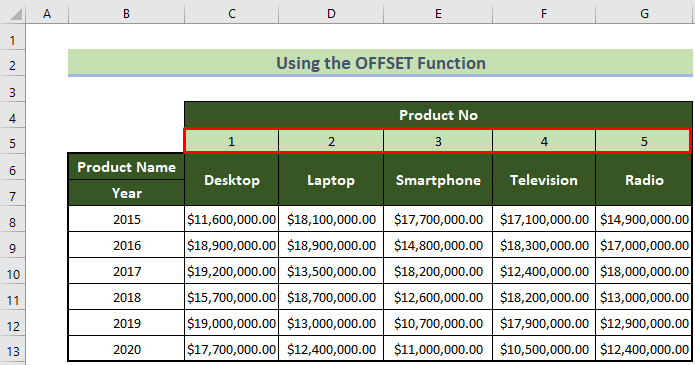
3.3 IF, ISBLANK மற்றும் COUNTA செயல்பாடுகளைப் பயன்படுத்துதல் (வெற்று கலங்களைக் கொண்ட நெடுவரிசைகளுக்கு)
உங்கள் தரவுத் தொகுப்பில் ஏதேனும் வெற்று நெடுவரிசைகள் இருந்தால் இந்த முறை பயனுள்ளதாக இருக்கும்.
உதாரணமாக, நாம் ஜூபிடர் குழுமம் ஸ்மார்ட்போன்கள் விற்பனை செய்வதை நிறுத்திவிட்டதாகக் கருதுங்கள், அதனால்தான் அவர்கள் தங்கள் தரவுத் தொகுப்பிலிருந்து ஸ்மார்ட்ஃபோன் என்ற நெடுவரிசையை அழித்துவிட்டனர்.
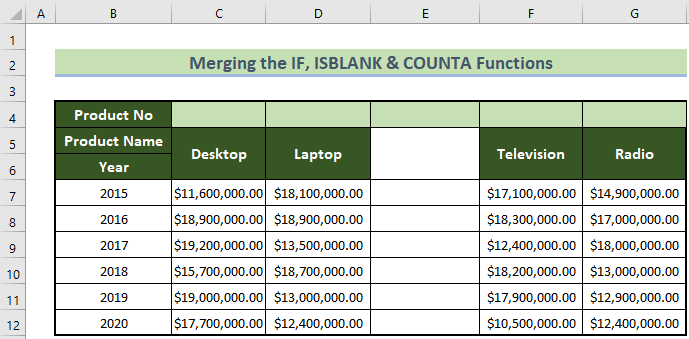
இதன் கலவையை நீங்கள் பயன்படுத்தலாம் இந்த வகைகளின் நெடுவரிசைகளை எண்ணுவதற்கு Excel இன் IF , ISBLANK, மற்றும் COUNTA செயல்பாடுகள்தரவுத்தொகுப்புகளின். இதைச் செய்ய, கீழே உள்ள படிகளைப் பின்பற்றவும்.
📌 படிகள்:
- ஆரம்பத்தில், இந்த வகையான தரவுத் தொகுப்புகளின் நெடுவரிசைகளை எண்ண, இந்த சூத்திரத்தை உள்ளிடவும் முதல் செல் ( செல் C4 இங்கே).
=IF(ISBLANK(C5),"",COUNTA($C$5:C5))
குறிப்பு:
இங்கே, C5 என்பது எனது முதல் கலத்தின் கீழே உள்ள கலத்தின் செல் குறிப்பு. உங்களின் ஒன்றைப் பயன்படுத்துகிறீர்கள் =ISBLANK(C5)
இது C5 செல் காலியாக உள்ளதா இல்லையா என்பதைக் கண்டறியும். இந்த கண்டுபிடிப்பின் போது, அது சரி அல்லது தவறு என்று திரும்பும்.
முடிவு: தவறு
- 12> =COUNTA($C$5:C5)
குறிப்பிட்ட வரம்பில் எத்தனை வெற்று அல்லாத கலங்கள் உள்ளன என்பதை இது கணக்கிடும் C5:C5 .
முடிவு: 1.
- =IF(ISBLANK(C5),””,COUNTA($C$5:C5 ))
இது ஒரு தருக்க செயல்பாட்டை வழங்குகிறது. இங்கே முதல் முறிவு முடிவு உண்மையாக இருந்தால், அது ஒரு வெற்று கலத்தை வழங்கும். முதல் முறிவு முடிவு FALSE எனில், அது இரண்டாவது முறிவு முடிவை இங்கே வழங்கும்.
முடிவு: 1.
- தொடர்ந்து, நிரப்பியை இழுக்கவும் கடைசி நெடுவரிசை வரை வலதுபுறமாக கையாளவும். வெற்று நெடுவரிசையைத் தவிர்த்து உங்கள் நெடுவரிசைகள் எண்ணிடப்பட்டிருப்பதைக் காண்பீர்கள்.
இதனால், நீங்கள் விரும்பிய முடிவைப் பெறுவீர்கள், இது இப்படி இருக்க வேண்டும். 5>
சிறப்பு குறிப்பு:
இது ஒரு டைனமிக் ஃபார்முலா.
அதாவது, காலியாக இல்லாத அனைத்து நெடுவரிசைகளையும் கொண்ட தரவுத் தொகுப்பு உங்களிடம் இருந்தால்,பின்னர் அது இது போன்ற அனைத்து நெடுவரிசைகளையும் எண்ணும்.
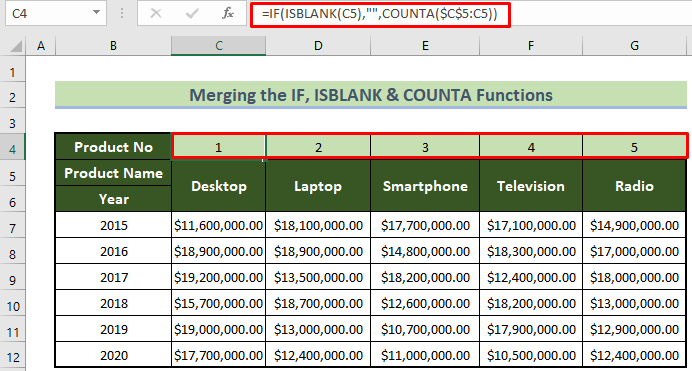
பின்னர் நீங்கள் திடீரென்று ஒரு நெடுவரிசையை அழித்துவிட்டால், அது தானாகவே சரிசெய்து வெற்று நெடுவரிசையைத் தவிர்த்து மீண்டும் எண்ணும்.
நீங்கள் எதுவும் செய்ய வேண்டியதில்லை.
மேலும் படிக்க: எக்செல் இல் ஒரு நெடுவரிசையை எவ்வாறு தானாக நிரப்புவது
வரிசைகளை தானாக எண்ணுவது எப்படி எக்செல்
இப்போது, சில நேரங்களில், நெடுவரிசைகளுக்குப் பதிலாக வரிசைகளை தானாக எண்ண வேண்டும் என்பது உங்களுக்குத் தோன்றலாம். இது நெடுவரிசைகளை எண்ணுவது போலவே உள்ளது. இன்னும், சிறந்த புரிதலுக்காக, உங்களிடம் வரிசையாக 5 தயாரிப்புகள் உள்ளன.
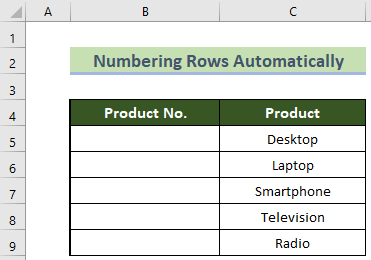
இப்போது, தானாக அவற்றை எண்ண வேண்டும். இப்போது, எக்செல் தானாக வரிசைகளை எண்ணுவதற்கு கீழே உள்ள படிகளைப் பின்பற்றவும்.
📌 படிகள்:
- முதலில், முதல் கலத்தில் ( செல் B5) கிளிக் செய்யவும். இங்கே) மற்றும் 1 ஐச் செருகவும்.
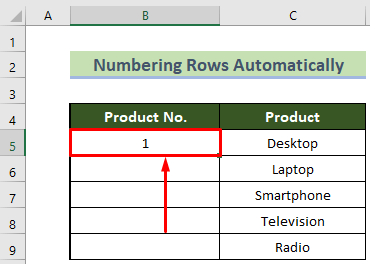
- பின்னர், கீழ் வலதுபுறத்தில்
- உங்கள் மவுஸ் கர்சரை வைக்கவும். 7> கலத்தின் நிலை மற்றும் அதன் தோற்றத்தின் மீது நிரப்பு கைப்பிடியை கீழே இழுக்கவும் கீழே இப்போது கலங்களுக்குள் 1 இருக்கும்.
- பின்னர் தானியங்கி நிரப்பு விருப்பங்கள் எனப்படும் நெடுவரிசையின் வலதுபுறம் மூலையில் சிறிய கீழ்தோன்றும் மெனுவைக் காண்பீர்கள். அதைக் கிளிக் செய்யவும்.
- இதன் விளைவாக, தானியங்கு நிரப்புதல் விருப்பங்கள் கீழ்தோன்றும் மெனு தோன்றும்.
- அதன்பிறகு, தொடர்களை நிரப்பு விருப்பத்தை கிளிக் செய்யவும்.
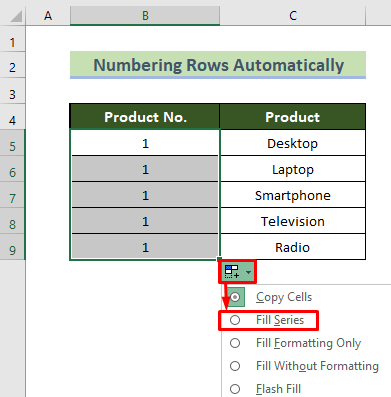
இதனால், உங்கள் வரிசைகள் அனைத்தும் தானாக எண்ணப்படும்உங்கள் விருப்பம். மேலும், முடிவு இப்படி இருக்கும்.
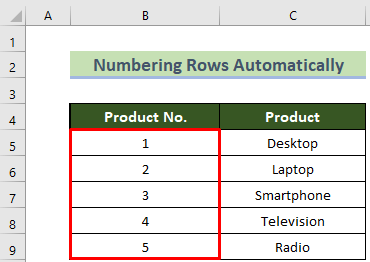
முடிவு
எனவே, இந்தக் கட்டுரையில், எக்செல் இல் உள்ள நெடுவரிசைகளை தானாக எண்ணுவதற்கு 3 பொருத்தமான வழிகளைக் காட்டியுள்ளேன். . பயிற்சி செய்ய எங்களின் இலவச பணிப்புத்தகத்தையும் பதிவிறக்கம் செய்யலாம். இந்த கட்டுரை உங்களுக்கு பயனுள்ளதாகவும் தகவலாகவும் இருக்கும் என்று நம்புகிறேன். உங்களிடம் மேலும் ஏதேனும் கேள்விகள் அல்லது பரிந்துரைகள் இருந்தால், தயவுசெய்து இங்கே கருத்து தெரிவிக்கவும்.
மேலும், எக்செல் பற்றி மேலும் அறிய ExcelWIKI ஐப் பார்வையிடவும்! இனிய நாள்! நன்றி!

